Guia paso a paso para actualizar
Si ha instalado Windows Server 2019 StandardEvaluation o DatacenterEvaluation, tiene esencialmente solo 180 días para probar cualquier característica de la nueva versión de la plataforma de servidor. Esto puede ser suficiente para algunos, pero no para otros.
Durante este período, todas las características de Windows Server 2019 funcionan y están disponibles en su totalidad. Sin embargo, una vez finalizado el período de prueba, el sistema comienza a solicitar la activación y se apaga cada hora. Esto es bastante molesto.
El aviso de caducidad de la licencia de Windows se muestra de forma regular.
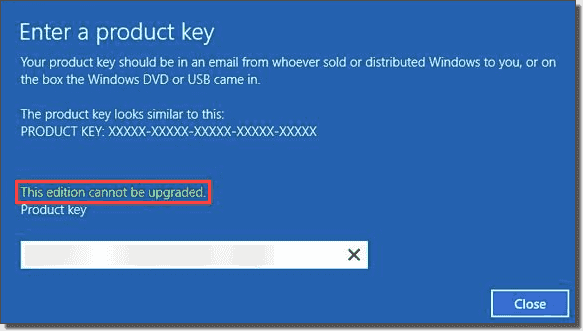
Paso 1
Primero, comprueba la versión que se está ejecutando con este comando:
DISM /online /Get-CurrentEditionVerás un mensaje sobre la edición que tienes actualmente.
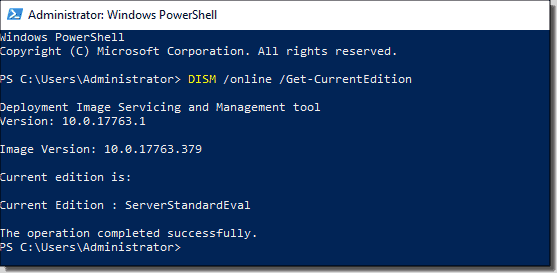
Ahora podemos obtener la lista de ediciones a las que puedes convertir tu edición actual de Eval:
DISM /online /Get-TargetEditionsY deberías obtener esta salida:
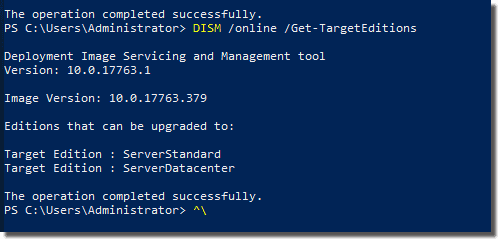
Para actualizar a la edición que desee, puede ejecutar un comando PowerShell para realizar la actualización de la edición real. Sin embargo, para ello necesitarás un número de serie válido.
Ejecute este comando:
DISM /online /Set-Edition: /ProductKey:XXXXX-XXXXX-XXXXX-XXXXX-XXXXX /AcceptEulaPara pasar de Eval a Standard, utilice este comando:
DISM /Online /Set-Edition:ServerStandard /ProductKey:xxxxx-xxxxx-xxxxx-xxxxx-xxxxx /AcceptEulaDe Eval a Datacenter, utilice este comando:
DISM /Online /Set-Edition:ServerDatacenter /ProductKey:xxxxx-xxxxx-xxxxx-xxxxx-xxxxx /AcceptEulaRecibirá un aviso para reiniciar el servidor durante el cual el servidor cambiará su edición.
El servidor realizará el proceso de conversión de imagen y se reiniciará dos veces. Después de que el servidor se reinicie, tendrás que reactivarlo e introducir la clave de nuevo.
Cómo convertir la edición Standard en Datacenter
Este es básicamente el mismo proceso que el anterior. La principal diferencia es que el sistema en el que estamos ya está en Standard, no en Eval.
Vamos a utilizar PowerShell, aunque aparentemente existen otras maneras. Desde un símbolo del sistema elevado, utilice este comando:
DISM /online /Get-CurrentEditionVerás un mensaje sobre la edición que tienes actualmente.
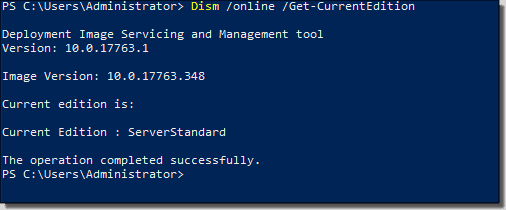
A continuación, basta con ejecutar este comando, que es el mismo que para pasar de Eval Standard a Datacenter:
DISM /Online /Set-Edition:ServerDatacenter /ProductKey:xxxxx-xxxxx-xxxxx-xxxxx-xxxxx /AcceptEulaDebes introducir una clave de producto válida para continuar con el proceso de actualización. Se le pedirá que reinicie.
Cabe señalar que si ha utilizado una edición de evaluación para crear un DC para su POC, no puede cambiar la edición. Tendrás que crear un nuevo DC, degradar el DC de la edición de evaluación o convertir Eval a Standard (o Datacenter) y luego promoverlo de nuevo para un DC.
También puede utilizar este comando para cambiar su edición entre otros tipos, como Datacenter o Essentials.